Cách tăng âm lượng tai nghe trong những không gian ồn ào, làm giảm chất lượng âm thanh, bất tiện khi đang trải nghiệm xem phim, giải trí. Hãy cùng bài viết tổng hợp các cách tăng âm lượng tai nghe Bluetooth, tai nghe dây để quá trình sử dụng âm thanh luôn được đảm bảo to rõ ở mức bạn mong muốn nhé.
Bạn đang đọc: Tổng hợp những cách tăng âm lượng tai nghe có dây, tai nghe Bluetooth
Contents
1. Khi nào cần tăng âm lượng tai nghe
Cách tăng âm lượng tai nghe có dây, bluetooth được sử dụng khi nguồn nhạc của bạn quá nhỏ, dù cho bạn đã bật hết thanh âm lượng nó vẫn khá nhỏ. Trong môi trường âm thanh ngoài phức tạp, ồn ào bạn không thể nào nghe rõ được âm thanh phát ra từ tai nghe của mình.
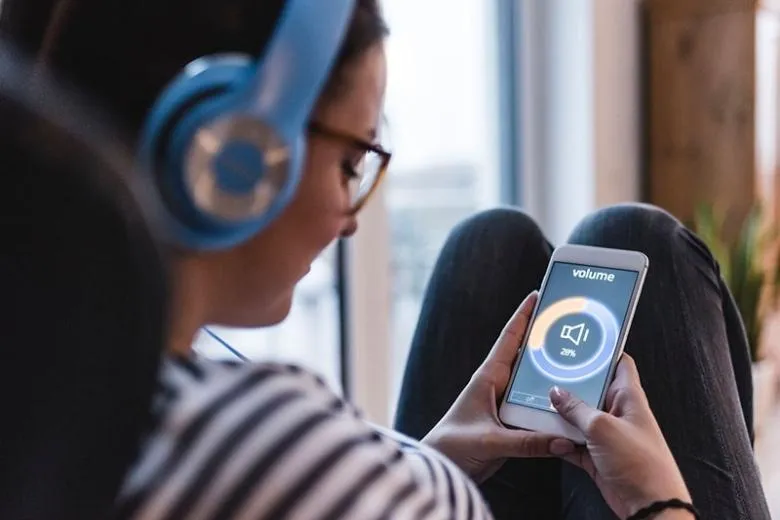
2. Cách tăng âm lượng tai nghe có dây
Đối với tai nghe có dây khi sử dụng muốn tăng âm lượng lớn hơn bạn hãy thử cách sau đây thử nhé.
2.1. Trên iPhone
Tăng âm lượng tai nghe có dây trên điện thoại iPhone bạn hãy thử qua các bước sau đây:
Bấm vào mục Cài đặt máy > chọn Nhạc > bấm vào EQ > sau đó hãy chuyển về chế độ đêm khuya.
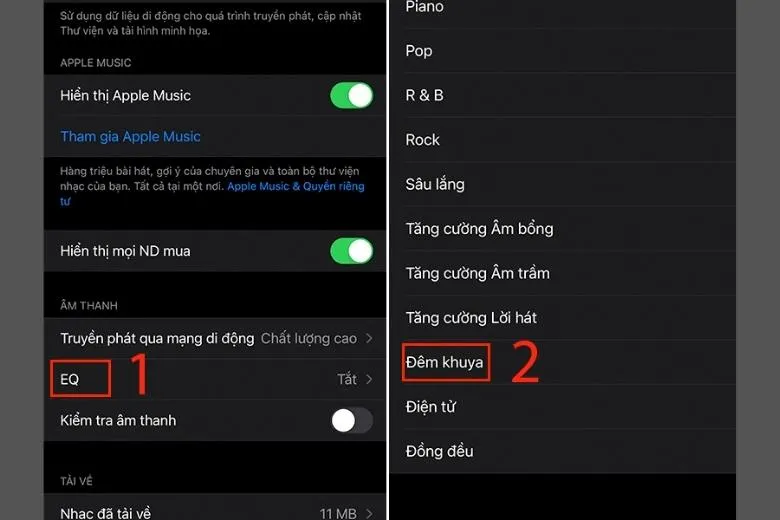
Để đảm bảo an toàn cho tai khi sử dụng âm thanh quá lớn thì bạn nên thực hiện thêm các bước sau:
Bấm chọn vào Cài đặt máy > tìm và chọn dòng Âm thanh & cảm ứng > bấm chọn vào dòng An toàn tai nghe > chọn Tắt giảm âm thanh lớn.
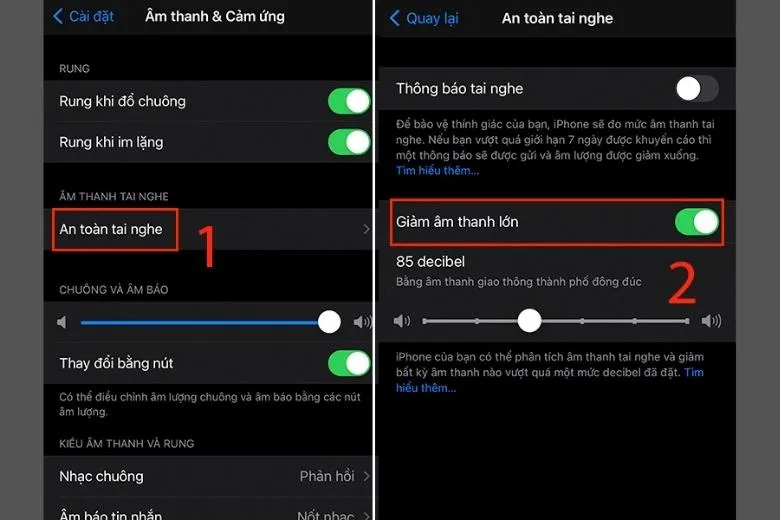
2.2. Trên Android
Để tăng âm lượng tai nghe có dây trên điện thoại Android bạn chỉ cần thực hiện các thao tác đơn giản dưới đây:
Bước 1: Tìm kiếm và tải ứng dụng Loa Booster trên CH Play. Để có thể tăng được âm lượng loa trên điện thoại Android thì người dùng có thể sử dụng một ứng dụng khá là phổ biến là Loa Booster, người dùng có thể tải miễn phí trên điện thoại của mình.
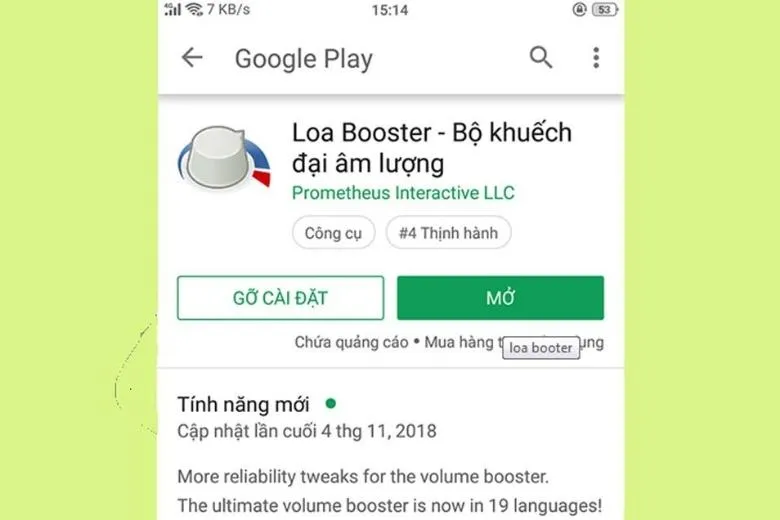
Bước 2: Sau khi đã hoàn thành thao tác tải ứng dụng Loa Booster về máy thì sẽ có một yêu cầu mua ứng dụng xuất hiện, nhưng bạn không cần để ý đế mục này chỉ cần bấm dấu X ở góc phải phía trên hộp thoại để tắt đi là được.
Bước 3: Sau khi đã mở vào giao diện của ứng dụng và để tiến hành tăng âm lượng loa máy lên, bạn chỉ cần khuếch đại từ 0% tăng lên tầm nửa thanh 100% là được, tức là tối đa loa bạn có thể hoạt động hết công suất đạt đến 200%.
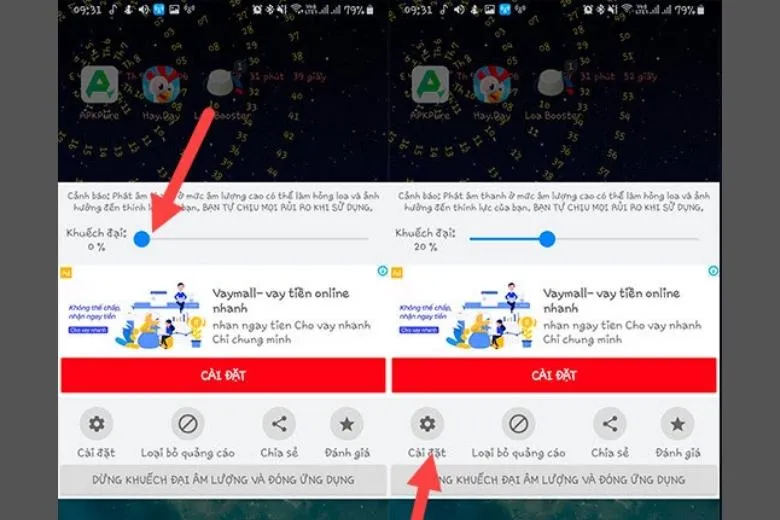
Bước 4: Ở phần cài đặt ứng dụng sẽ có hiển thị dung lượng gốc của loa lẫn cả dung lượng khuếch đại, hãy lưu ý rằng hãy tùy chỉnh nó ở một mức nhất định thôi, nếu bạn tăng lên quá cao, nó không chỉ ảnh hưởng đến tai của bạn mà còn làm ảnh hưởng đến loa trên điện thoại.
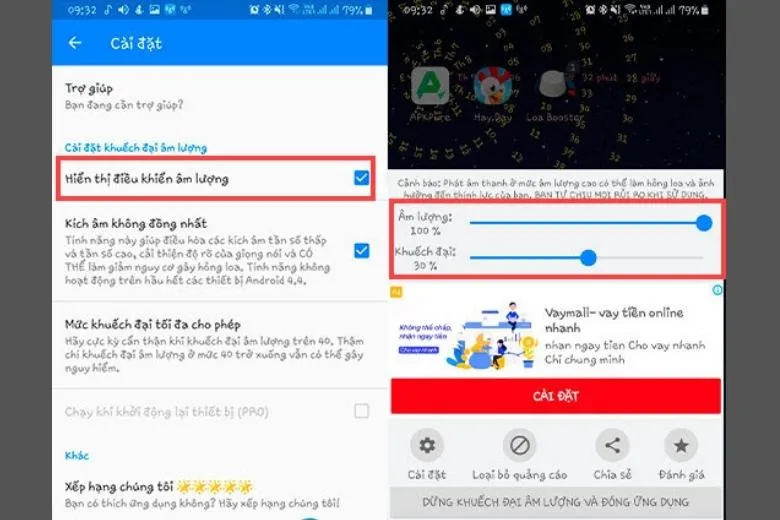
2.3. Trên máy tính Windows
Để thực hiện thao tác tăng âm lượng tai nghe trên máy tính hệ điều hành Windows bạn có hai cách để thực hiện tham khảo dưới đây:
- Cài đặt bình thường trên máy tính.
Bước 1: Bấm chuột vào biểu tượng loa ở ngay thanh Taskbar > sau đó bấm chọn vào Open Sound settings.
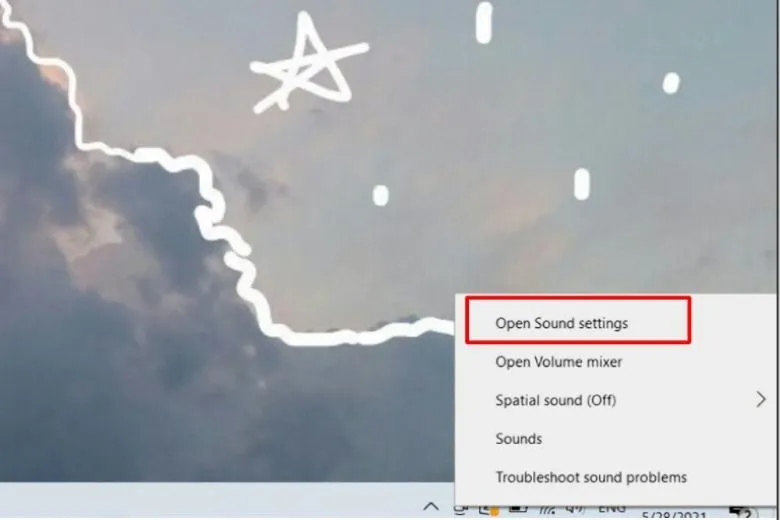
Bước 2: Sau đó hãy bấm vào mục Speaker ở trong phần Choose Output device > rồi sau đó hãy chọn vào dòng Device Properties.
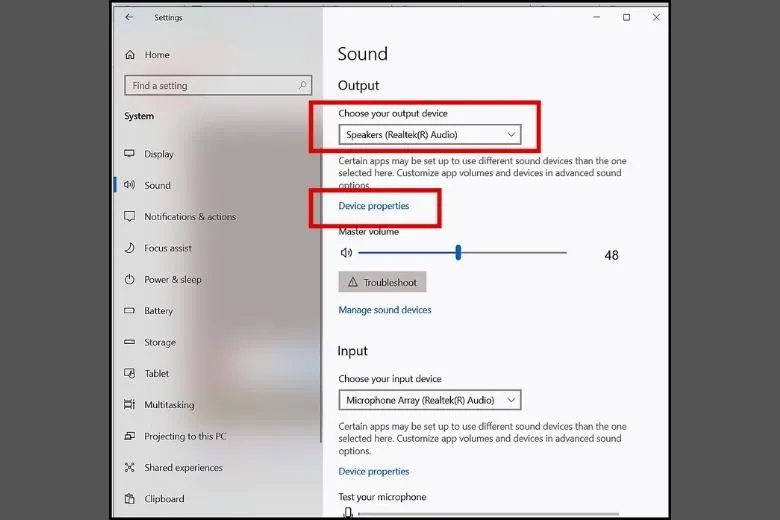
Bước 3: Hãy bấm chọn vào dòng Additional device properties.
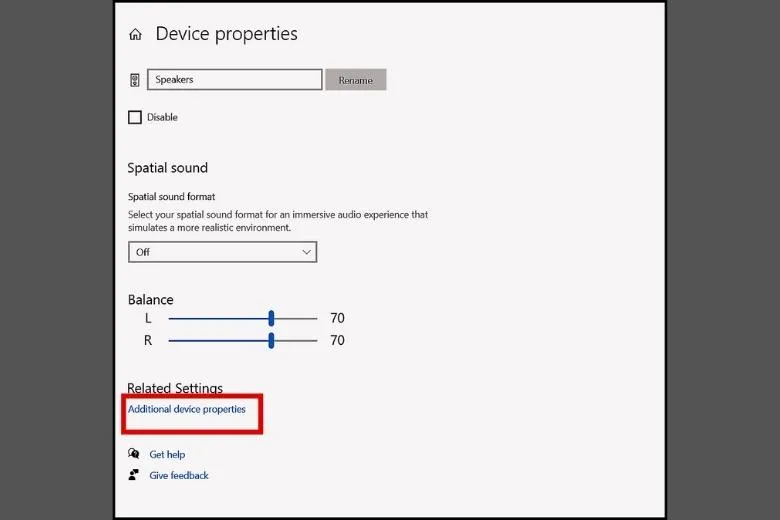
Bước 4: Bấm chọn vào tab Enhancements > rồi tiếp tục chọn vào mục Loudness Equalization > rồi bấm chọn OK là hoàn thành.
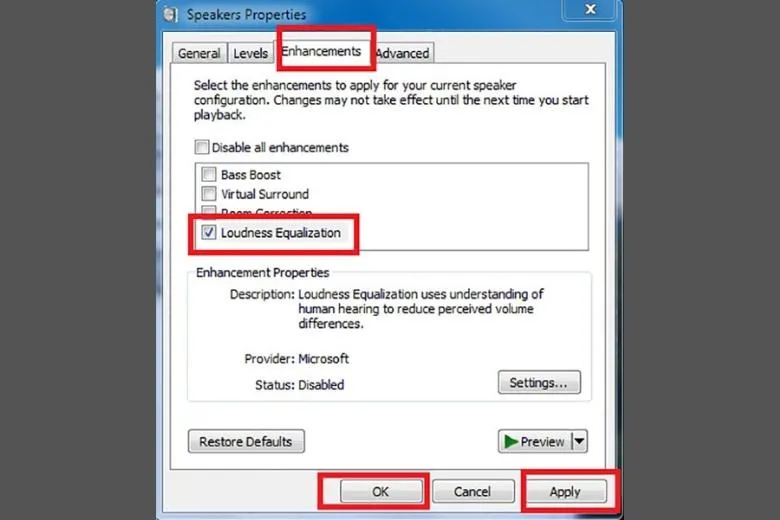
- Cài đặt ứng dụng Sound Booster để kích hoạt âm loa laptop của bạn.
Bước 1: Tiến hành tải phần mềm Sound Booster trên các diễn đàn dowloads về máy. Sau đó bấm chọn file tải về setting lại ngôn ngữ English > rồi bấm OK.
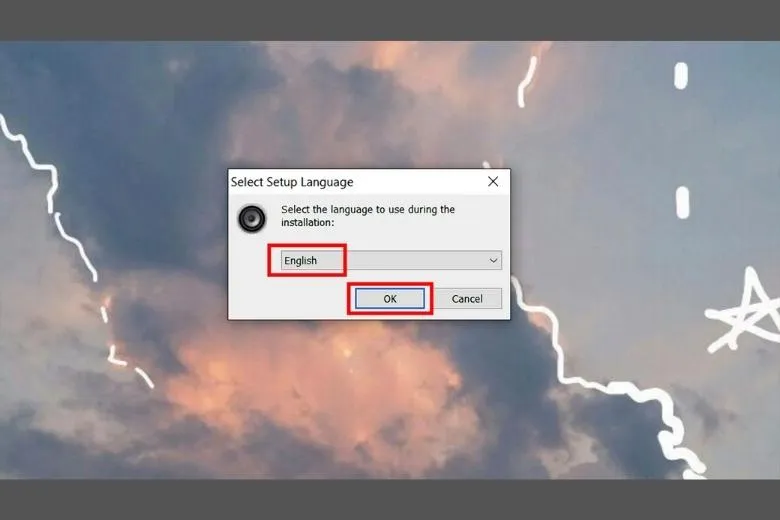
Bước 2: Sau khi mở ứng dụng sẽ xuất hiện màn hình chào mừng > bấm chọn nút Next để bỏ qua.
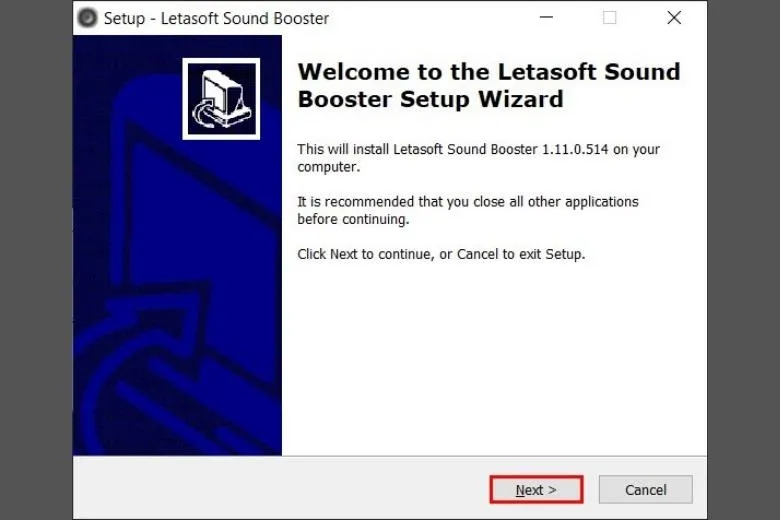
Bước 3: Bấm chọn vào mục I accept the agreement để đồng ý với các điều khoản của ứng dụng > bấm chọn Next để tiếp tục.
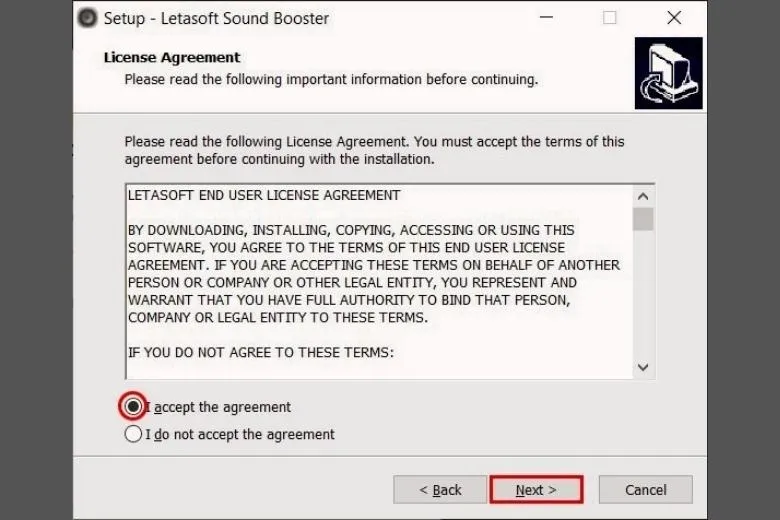
Bước 4: Sau đó bạn hãy chọn ổ đĩa để tiến hành cài đặt Sound Booster, mặc định bạn đầu sẽ luôn là ổ C, để đảm bảo dung lượng bạn có thể chọn Browse để chuyển sang ổ đĩa khác > rồi bấm Next để tiếp tục.
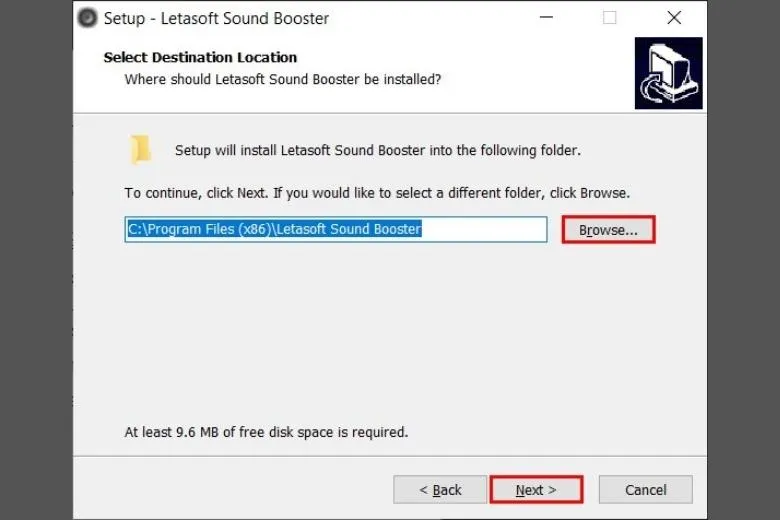
Bước 5: Tiến hành bấm chọn Install để cài đặt phần mềm.
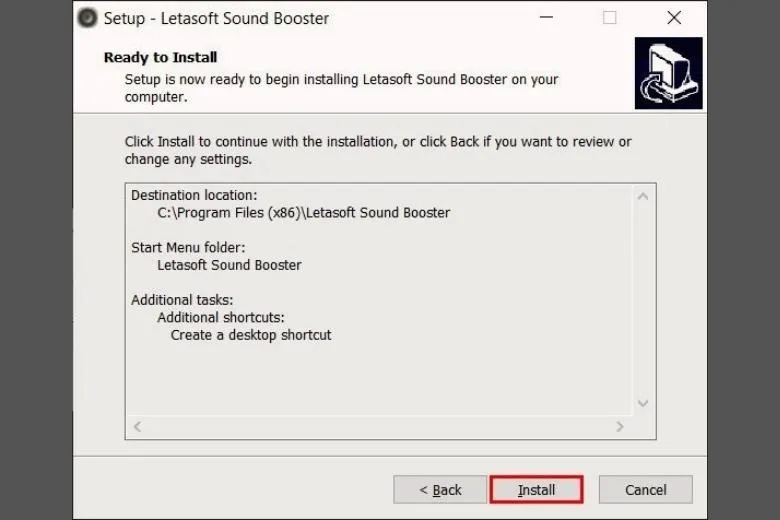
Bước 6: Sau khi đã cài đặt phần mềm về máy hoàn thành > bạn hãy bấm vào mục Launch letasoft sound > rồi bấm Finish để tiến hành mở phần mềm.
Tìm hiểu thêm: iPhone 13 thường có bị lỗi màn hình không? Có nên mua?
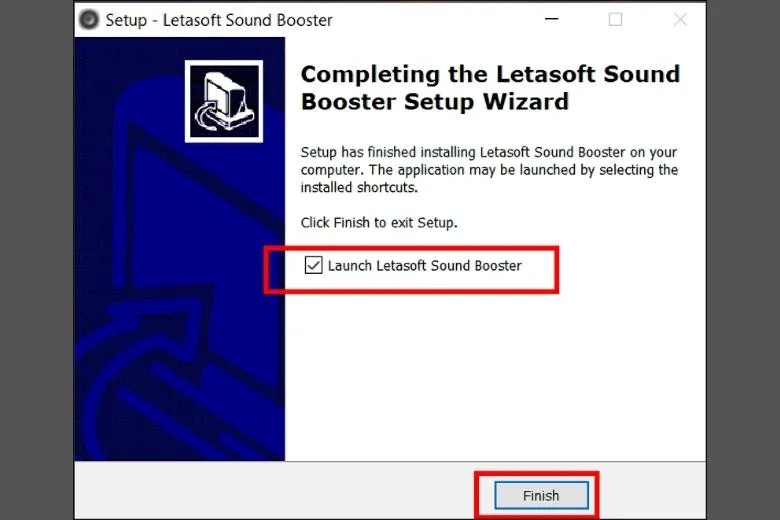
Bước 7: Bạn sẽ thấy một ký hiệu ứng dụng xuất hiện ở ngay thanh Taskbar > tiến hành bấm đúp vào biểu tượng để bật ứng dụng lên sử dụng.
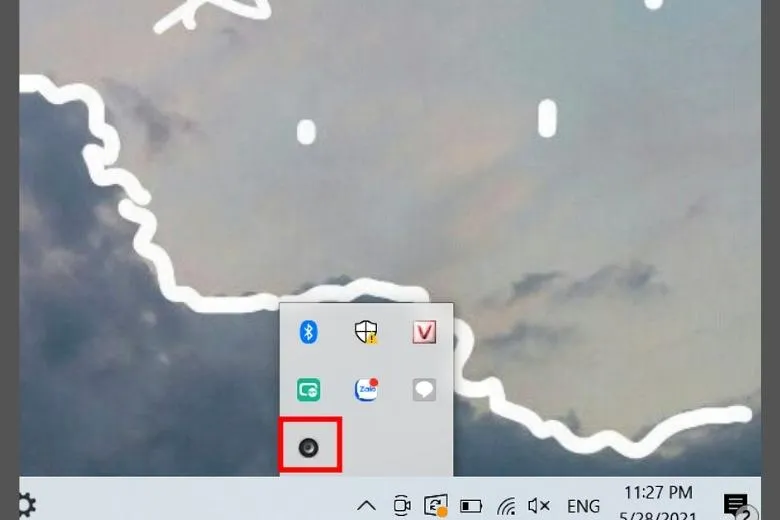
Trong ứng dụng này sẽ cho phép người dùng tăng âm lượng lên đến tận 500%, nhưng bạn chỉ nên set đến tầm 100 – 150% là đã đủ để sử dụng, vừa bảo vệ màng nhĩ của tai, cũng vừa bảo vệ được tuổi thọ loa trên máy của bạn.
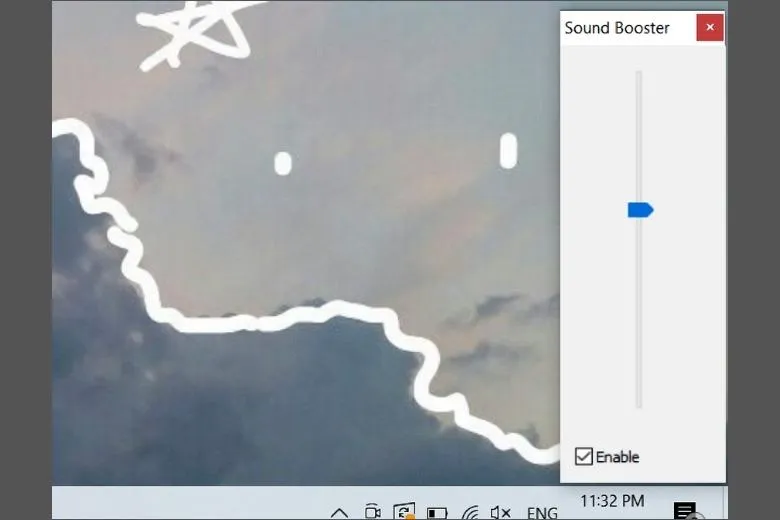
Một số lưu ý bạn cần quan tâm khi sử dụng phần mềm này:
Sound Booster có thể tự khởi động được khi máy tính của bạn được mở. Bạn có thể tạo phím tắt để tăng giảm âm lượng tùy ý trên ứng dụng này.
Âm thanh của ứng dụng có thể được nâng lên gấp 500 lần so với âm thanh gốc của bạn, nên điều chỉnh âm thanh vừa phải, giữ ở mức trung bình ổn định.
2.4. Trên máy Mac
Tăng âm lượng tai nghe trên máy Macbook thì bạn có thể sử dụng ứng dụng Boom 3D để tăng âm lượng máy. Hãy tải ứng dụng về máy rồi thực hiện điều chỉnh như sau:
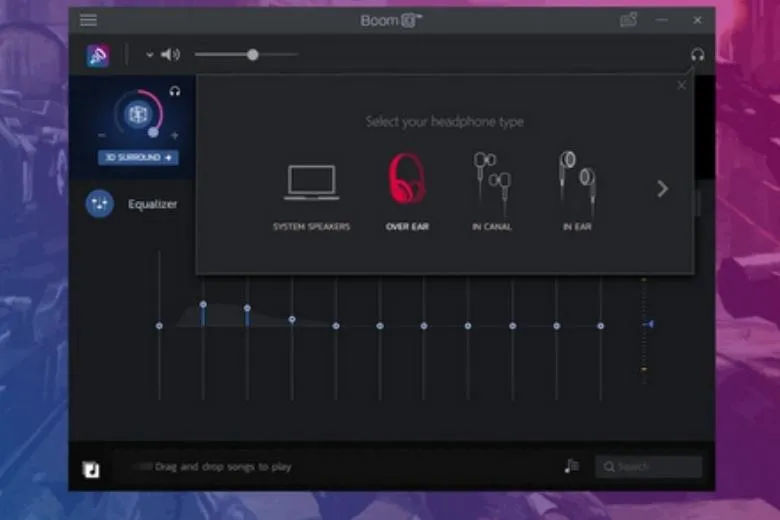
- Các điều chỉnh chính được cung cấp trên màn hình chính của Boom 3D, người dùng có thể sử dụng nút bên trái để có thể bật cùng lúc chức năng cải thiện âm thanh và dùng thanh trượt để tùy chỉnh âm lượng theo ý của mình.
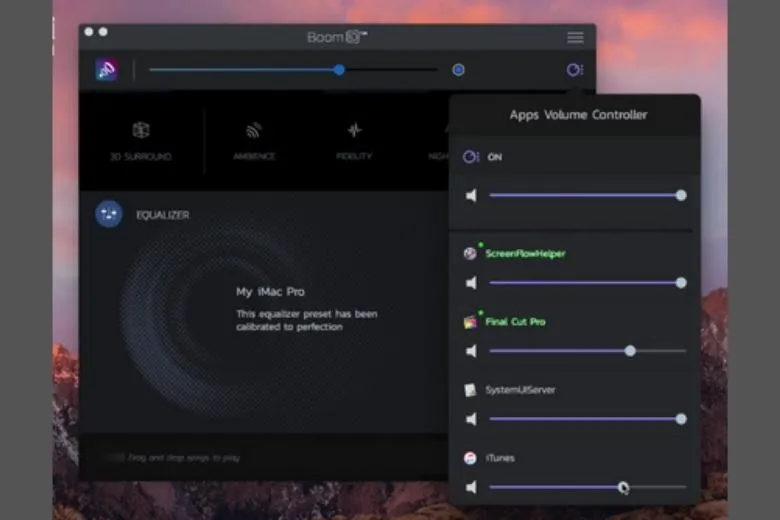
Các tùy chọn bên dưới thanh trượt điều khiển là để người dùng có thể tùy chỉnh làm nổi bật các điểm khác nhau của âm thanh. Bạn có thể sử dụng bộ cân bằng Equalizer để có thể điều chỉnh thủ công hoặc sử dụng mục menu Prest để tối ưu hóa âm thanh.
- Boom 3D cho phép người dùng điều chỉnh âm thanh ứng dụng một cách cụ thể và dễ dàng, bạn chỉ cần bấm vào Apps Volume Controller ở trong menu nhỏ hoặc ngay cửa sổ chính phần mềm. Rồi sử dụng nút ở bên trái để có thể bật tắt tính năng và điều chỉnh âm thanh từng ứng dụng qua thanh trượt.
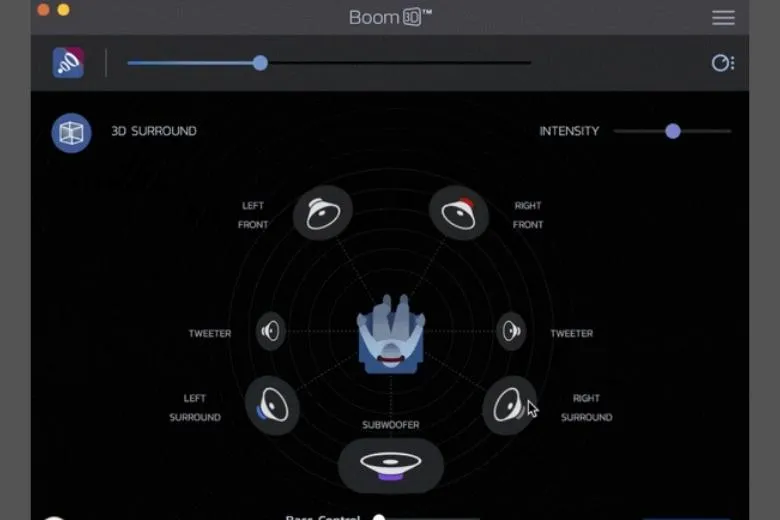
3. Cách tăng âm lượng tai nghe Bluetooth
Bạn hãy tham khảo cách tăng âm lượng tai nghe Bluetooth đơn giản trên điện thoại Android và iPhone dưới đây nhé.
3.1. Trên Android
Để tăng âm thanh khi sử dụng tai nghe Bluetooth trên điện thoại Android bạn có thể thực hiện qua các bước sau đây:
Bước 1: Truy cập vào mục Developer Options trên máy của bạn bằng cách chọn vào System > rồi chọn vào About phone > 7 lần liên tục chạm vào Build number. Sau đó truy cập vào mục Settings > bấm chọn vào System > rồi chọn vào Developer options.
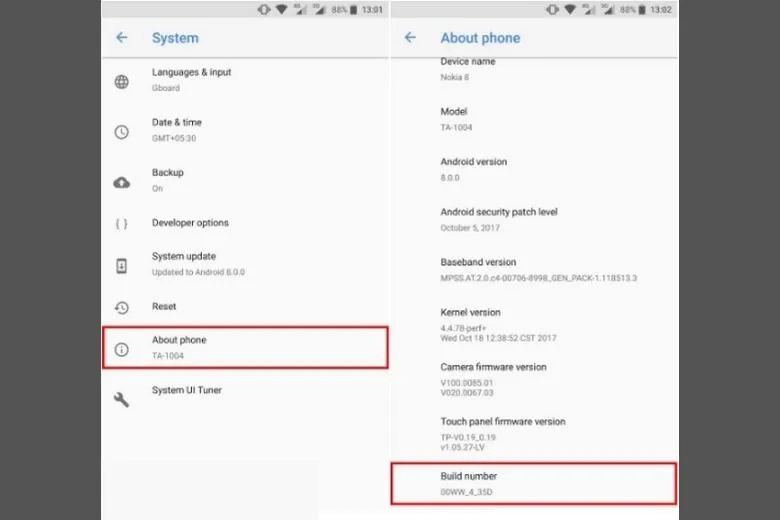
Bước 2: Trong thư mục của Developer hãy cuộn xuống và tìm mục Networking > rồi bật dòng tùy chọn Disable absolute volume.
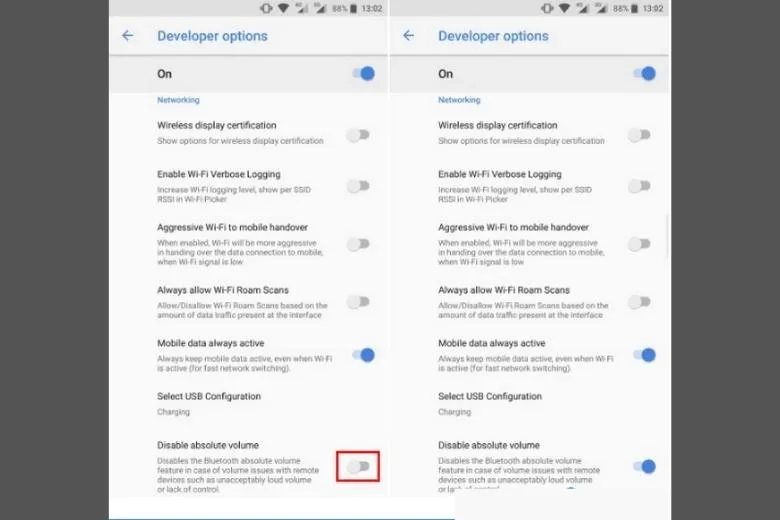
Bước 3: Sau những bước trên, âm lượng tai nghe và thiết bị hệ thống của bạn sẽ được tách riêng, lúc này bạn đã có thể tùy chỉnh âm lượng của từng thiết bị riêng lẻ.
3.2. Trên iPhone
Điều chỉnh âm lượng tai nghe Bluetooth trên điện thoại iPhone thì bạn có thể thử tắt tùy chọn Volume Limit và đặt thành Maximum. Các thiết bị iOS đều có tính năng Volume Limit được thiết kế để bảo vệ tai của người dùng khỏi những âm thanh lớn.
Nếu âm lượng điện thoại quá thấp thì bạn có thể truy cập vào mục Max Volume, để khắc phục lại âm thanh thử với các thao tác sau:
Bấm chọn vào mục Settings của máy > tiếp tục chọn vào Music > chọn vào mục Volume Limit > điều chỉnh mục Max Volume lên mức cao nhất có thể.
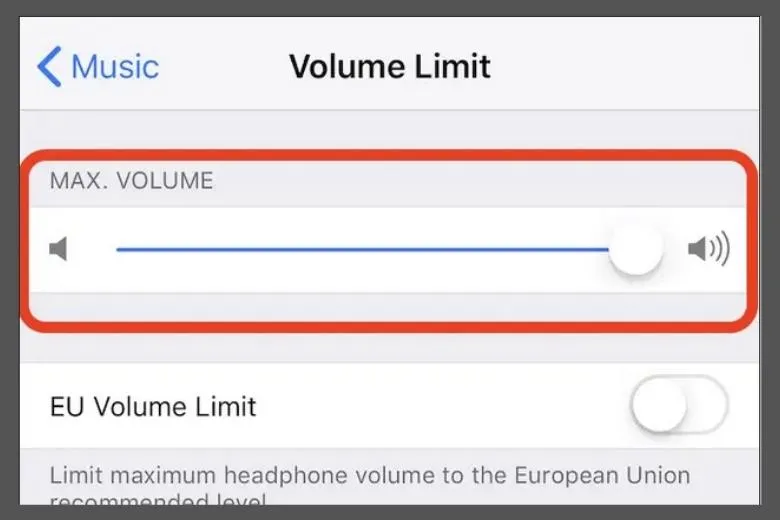
Sau khi đã thực hiện các thao tác trên, bạn hãy thử bật tai nghe của mình lên để nghe nhạc thử và có thể điều chỉnh âm lương theo nút tăng giảm âm thanh như bình thường.
4. Cách tăng âm lượng micro trên tai nghe bluetooth
Ngoài cách tăng âm lượng tai nghe thì bạn có thể tham khảo các cách dưới đây để tăng âm lượng micro trên tai nghe của mình khi sử dụng.
4.1. Trên Android
Đối với điện thoại Android thì bạn có thể vào cửa hàng CH Play để nhập tìm kiếm ứng dụng Microphone Amplifier để tải ứng dụng về máy.
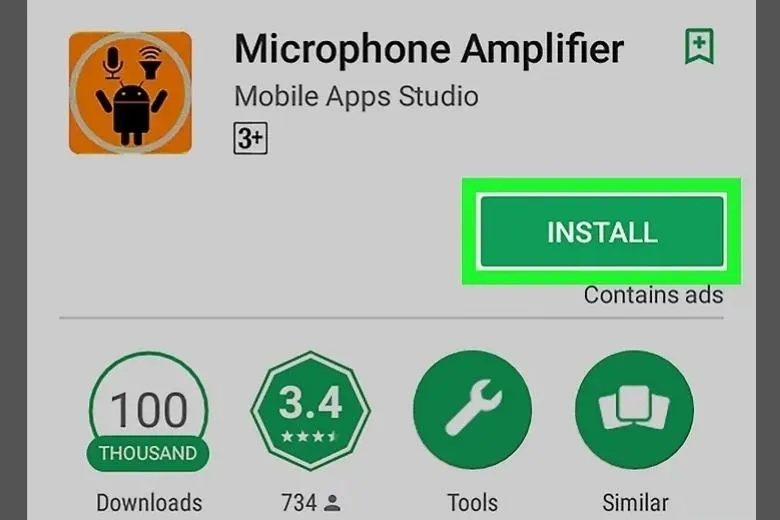
Sau khi đã tải ứng dụng về máy thì bạn có thể thực hiện các thao tác điều chỉnh sau đây:
- Bấm chọn nút Enter Amplifier với thao tác này thì bạn sẽ có thể mở được cài đặt khuyếch đại ở trên microphone của mình.
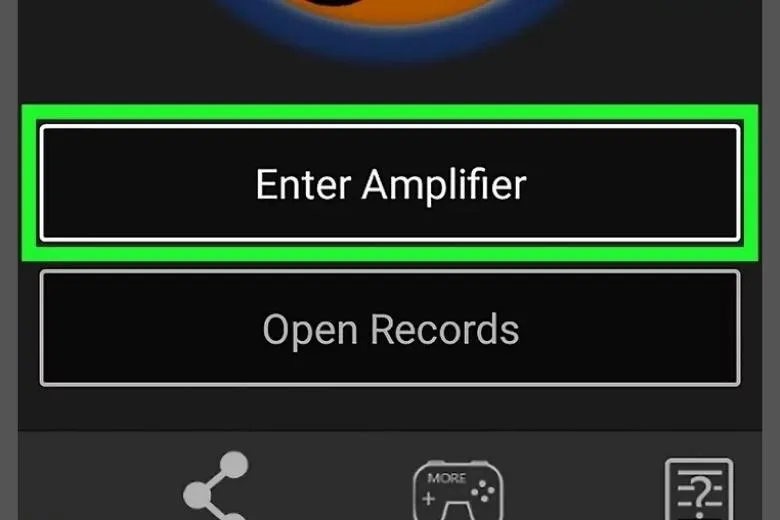
- Trượt trên thanh Audio Gain sang bên phải để có thể kích âm lượng microphone tùy chỉnh theo một mức âm lượng mà bạn muốn. Tăng âm lượng lên quá mức có thể làm giảm chất lượng của âm thanh, nên bạn chỉ cần tăng tầm 15 đến 25 là đã ổn rồi.
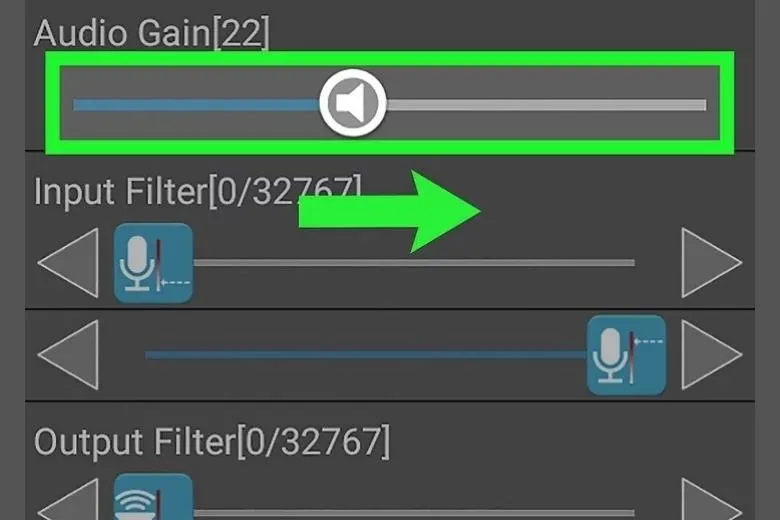
- Bấm chọn vào biểu tượng ở ngay góc bên trái phía dưới, với thao tác này bạn sẽ áp dụng được mức tăng âm lượng microphone của điện thoại mình, giờ đây bạn có thể thực hiện các thao tác cuộc gọi, ghi âm với một âm lượng microphone to hơn.
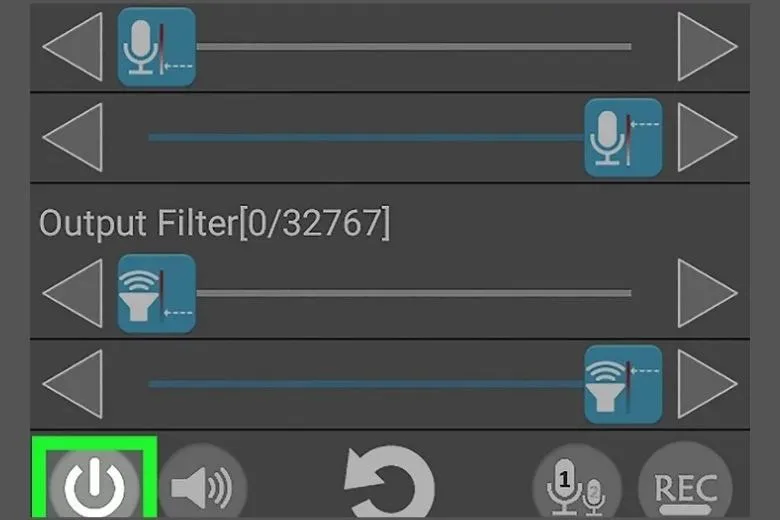
4.2. Trên iOS
Đối với điện thoại có hệ điều hành iOS thì bạn có thể tăng âm lượng micro của tai nghe thông qua Siri. Bạn có thể điều chỉnh chạm 2 lần lên tai nghe để gọi Siri hoặc bấm giữ phần cảm ứng trên tai nghe.
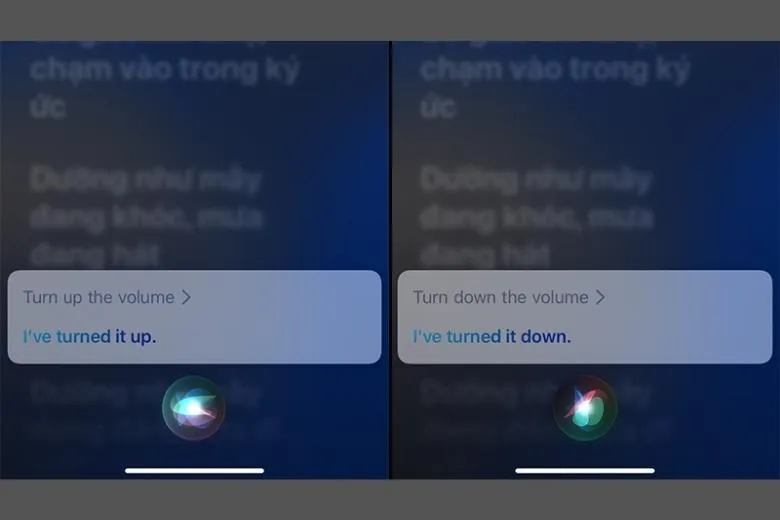
Bạn có thể nhờ Siri điều chỉnh âm lượng tai nghe thông qua câu lệnh:
Turn up the volume tăng âm lượng lên hoặc turn down the volume để giảm âm lượng xuống.
4.3. Các thủ thuật cải thiện
Các thủ thuật cách tăng âm lượng tai nghe bạn có thể tham khảo thêm dưới đây:
- Nhiều ứng dụng sẽ cho âm thanh phát ra với chất lượng khá là thấp để có thể tiết kiệm dữ liệu, vì vật để cải thiện chất lượng âm thanh thì bạn có thể vào menu cài đặt của ứng dụng để tùy chỉnh lại.

>>>>>Xem thêm: Rò rỉ giao diện One UI 5 với 5 thay đổi đáng chú ý
Ví dụ như Spotify thì bạn có thể chọn Cài đặt > bấm chọn dòng Chất lượng âm nhạc > rồi điều chỉnh lên Rất cao, điều này sẽ tăng âm lượng ứng dụng lên mức tương đương là 320kb/s.
- Người dùng iPhone thì có thể thông qua Apple Music để điều chỉnh, bằng cách truy cập vào Cài đặt > chọn Âm nhạc > chọn vào Dữ liệu Di động > chọn mục Truyền phát chất lượng cao.
- Còn đối với người dùng Android thì bạn có thể truy cập vào mục ứng dụng > chọn Cài đặt > bấm chọn vào dòng Dữ liệu di động > bấm chọn vào mục Chất lượng cao trên di động.
5. Tổng Kết
Bài viết đã tổng hợp những Cách tăng âm lượng tai nghe cải thiện chất lượng âm thanh đơn giản nhất, để người dùng có thể tự điều chỉnh âm thanh của mình, mà không cần phải biết quá nhiều về công nghệ cũng có thẻ thao tác được một cách dễ dàng. Mong rằng bài viết này sẽ đem đến những mẹo hữu ích có thể áp dụng được khi cần cho các bạn đọc.
Trang tin tức Suachuadienthoai.edu.vn mỗi ngày đều cập nhật những thông tin mới nhất về thủ thuật công nghệ hay, hãy theo dõi trang thường xuyên để biết thêm nhiều thông tin bổ ích áp dụng khi cần nhé.
Xem thêm:
- Top 7 cách tăng âm lượng iPhone vô cùng đơn giản nhanh nhất
- Hướng dẫn cách kết nối tai nghe bluetooth với laptop Win 7, 8, 10, 11 đơn giản nhất cho bạn
- Hướng dẫn tắt chế độ tai nghe trên iPhone cực kỳ đơn giản mà bạn chưa biết
- Tổng hợp 6 cách khắc phục lỗi máy tính, laptop không nhận tai nghe hiệu quả 100%
Suachuadienthoai.edu.vn
